
일러스트로 명함을 작업하거나
엽서 디자인, 전단 디자인을 해서
인쇄업체에 맡길때 요즘은
PDF 파일로 올려달라고 하는 경우가 많은데요,
일러스트레이터로 PDF저장이 가능하지만
한장씩 되다보니 여러장의 PDF를
업로드 해야해서 곤란하기도 하죠..

저희 회사 엽서작업을 완료해서
PDF로 저장했는데, 2장이 나뉜상태에서
인쇄업체에 올리려하니
업로드 가능한 파일 개수는 1개..
이럴때 PDF파일을 통합해주는 프로그램을
사용해보도록 하겠습니다.
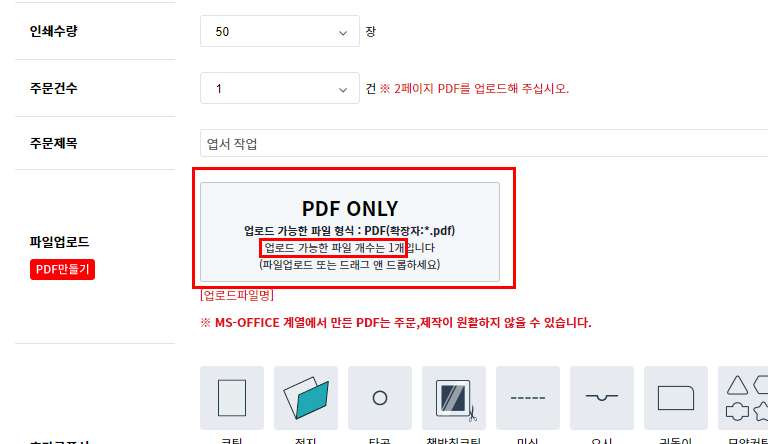
1
이스트소프트 사이트가서
알PDF를 설치해줍니다.
알툴즈 - 내 PC 필수품
알툴즈 제품 최신 소식을 가장 신속하게, 최신 버전 다운로드를 가장 간편하게 제공하는 알툴즈 공식 사이트입니다. 알툴즈 사이트에서 알툴즈 통합팩, 알집, 알씨, 알송, 알툴바, 알약, 알약 익스플로잇 쉴드, 알마인드, 알캡처, 알드라이브, 알키퍼 제품 정보를 확인하시고, 다운로드하세요!
www.altools.co.kr

하단에 경고창은 무시하고
계속을 눌러서 다운 받은 후 실행해주세요

알pdf 설치가 시작됩니다.
동의를 눌러주세요
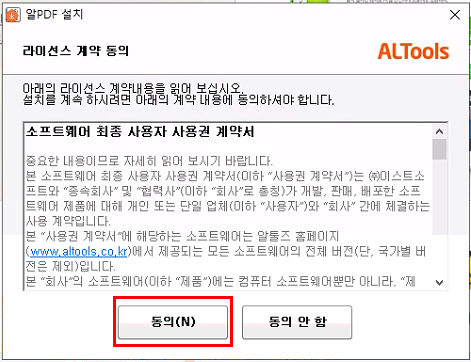
설치시작을 눌러줍니다.
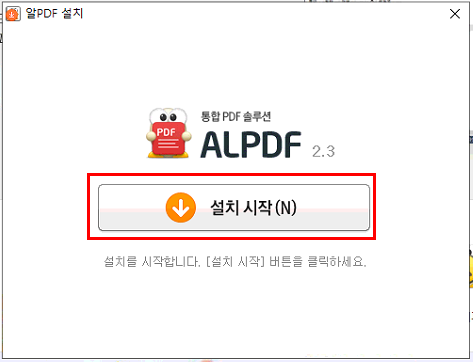
zum을 검색엔진으로 체크박스를
필요에 맞게 사용하시거나 해제하시고
빠른설치를 눌러줍니다.

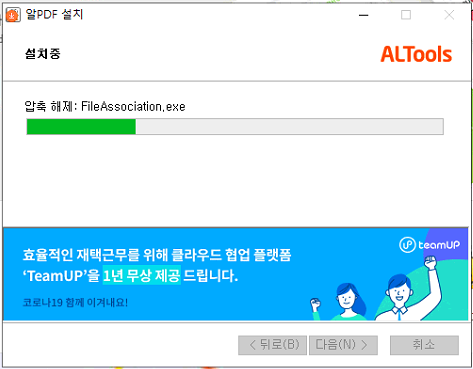
설치 완료 후 확인
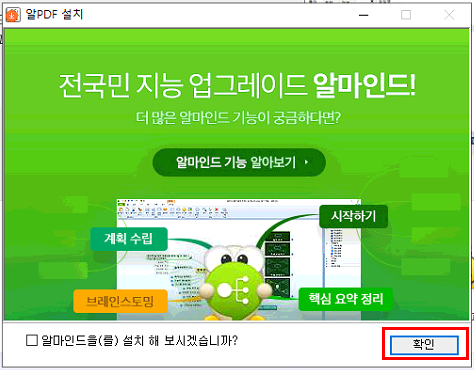
2
이제 pdf를 하나로 합치도록 하겠습니다.
바탕화면에 알PDF를 더블클릭합니다.

PDF병합하기 버튼을 눌러줍니다.

1) 파일 추가 클릭
2) 통합할 PDF파일을 전체선택 후 열기
3) 적용

페이지 범위 모두를 선택해줍니다.
혹시 단일문서가 아닌경우는 쪽번호를 적용합니다.
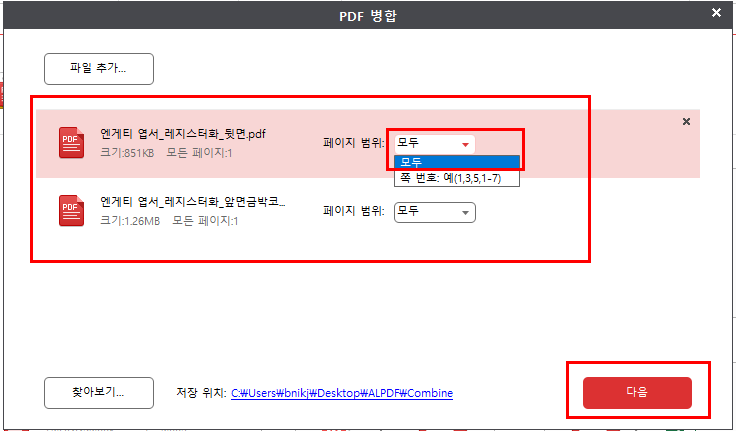
다음을 눌러주면 PDF가 바로 병합합니다.
양이 얼마 없으면 2초만에 끝나요
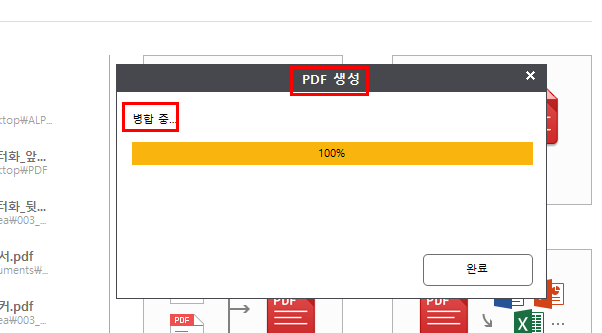
썸네일을 보시면 PDF파일이
잘 병합된걸 확인 할 수 있습니다.
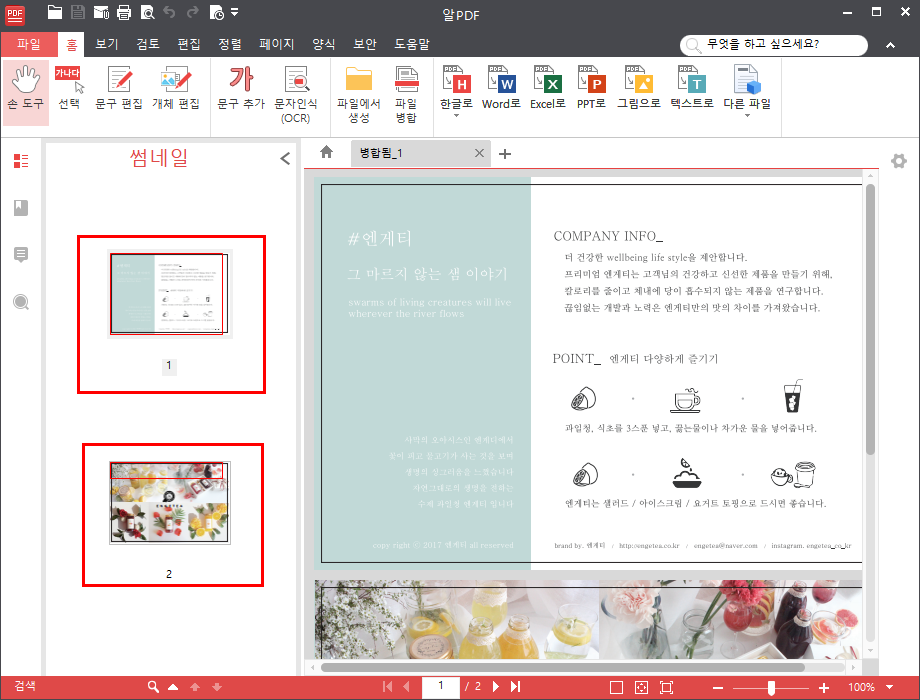
파일 저장 기본위치는 바탕화면에
ALPDF \ Combine 입니다.

바탕화면에 ALPDF 파일 보이시죠?
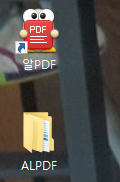
하나로 병합된 PDF 파일 확인완료
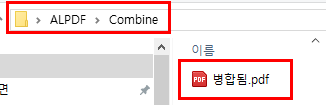
생각보다 쉽죠?
사실 설치 장면 빼면 알PDF실행해서
버튼4번 누르면 완료 됩니다.
인쇄시 꼭 필요한 기능이니
잘 습득해서 자기껄로 만드시기 바랍니다.
감사합니다. 좋은하루되세요 ^^
'유용한 어플 및 프로그램' 카테고리의 다른 글
| 코딩이란? 더이상 개발자가 아니여도 해야한다 (0) | 2023.09.04 |
|---|---|
| 코딩 프로그램 종류 - vscode, pycharm, eclipse, xcode (1) | 2023.06.09 |
| Zoom pc 버전 다운로드 (줌 화상회의 download) (0) | 2023.05.15 |